Rahmen erstellen in Photoshop Elements – Ich zeige Ihnen in diesem Tutorial, wie Sie in Photoshop Elements einen Rahmen um eine Bild oder ein Foto erstellen können.
Möchten Sie mit einem anderen Bildbearbeitungsprogramm arbeiten?
» Rahmen um Bild erstellen in GIMP
» Wie mache ich einen Rahmen um ein Bild? Photoshop CC
Rahmen erstellen in Photoshop Elements
Öffnen Sie das gewünschte Bild, indem Sie im Menü auf DATEI – ÖFFNEN gehen und Ihr Bild auswählen.
Wechseln Sie, wenn nötig in den Modus EXPERTE.

Klicken Sie unten rechts auf das EBENEN-Werkzeug.
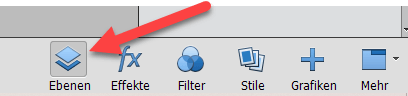
Erstellen Sie eine neue Ebene.
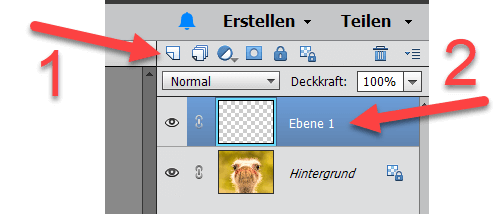
Klicken Sie links auf das FÜLLEN-Werkzeug und unten bei der Farbauswahl auf HINTERGRUNDFARBE, wählen Sie die gewünschte Farbe und klicken Sie damit ins Bild. Das Bild wird von der gewählten Rahmenfarbe überdeckt. Die Rahmenfarbe können Sie auch nachträglich wieder ändern.

Nun klickst du oben rechts das Auswahl-Werkzeug an.
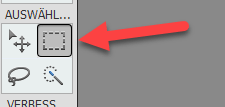
Wenn du das anpassen musst, weil zum Beispiel eine andere Form eingestellt ist, gehst du unten auf WZ-OPTIONEN und passt es an.

Ziehen Sie nun über Ihr gesamtes Bild den Auswahlrahmen auf und klicken Sie mit rechts in das Bild. Wählen Sie AUSWAHL TRANSFORMIEREN.
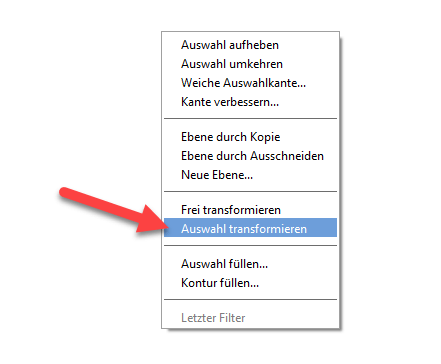
Nun können Sie an den ANFASSER-PUNKTEN die Auswahl beliebig anpassen. Wenn es passt, klicken Sie auf OK (2). Wenn Sie die ALT-TASTE gedrückt halten, bewegen sich beide Ränder im gleichen Abstand. Das erleichtert die Arbeit sehr.

Um genau arbeiten zu können, AKTIVIEREN Sie im Menü ANSICHT – LINEALE.
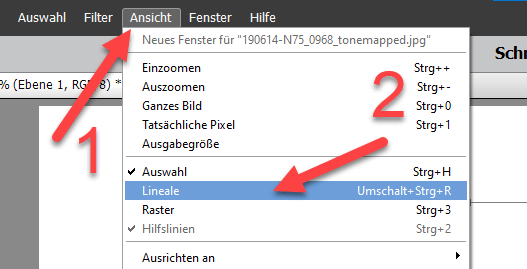
Klicken Sie auf die ENTFERNEN-Taste. Das Bild erscheint nun im gewählten Rahmen.
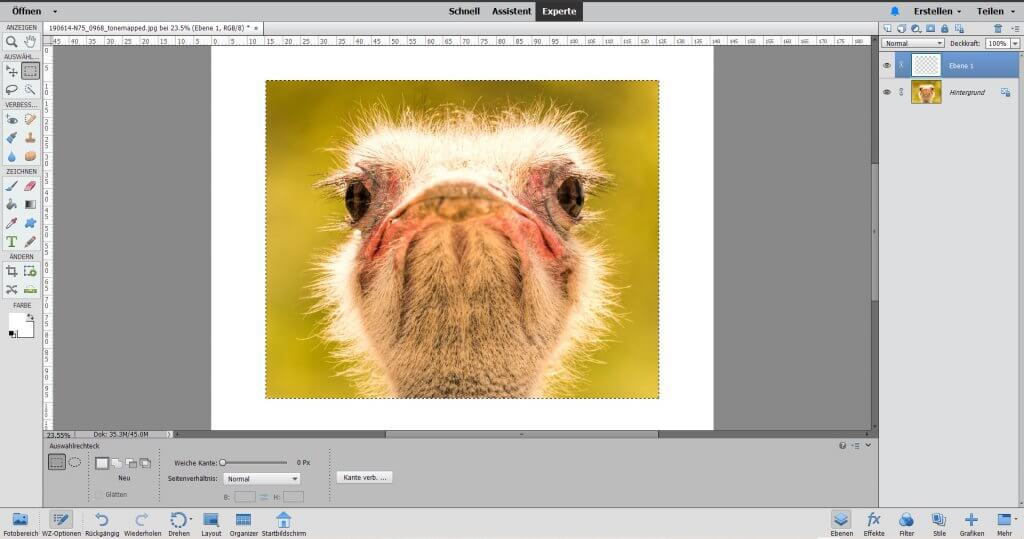
Möchten Sie die Rahmenfarbe ändern, klicken Sie auf das Füllwerkzeug, wählen die Farbe und klicken auf den bestehenden Rahmen.
Nun können Sie Ihr Bild speichern.
» Weitere Anleitungen für Photoshop Elements
» Weitere Tutorials „Bilder bearbeiten“
» GIMP Bild in schwarz weiss umwandeln
Das könnte Sie auch interessieren:
» Motiv freistellen mit GIMP
» Bild in GIMP zuschneiden
» GIMP Perspektive korrigieren
Seitencode: dt581
Spiegelblick - die Welt durch den Sucher betrachtet
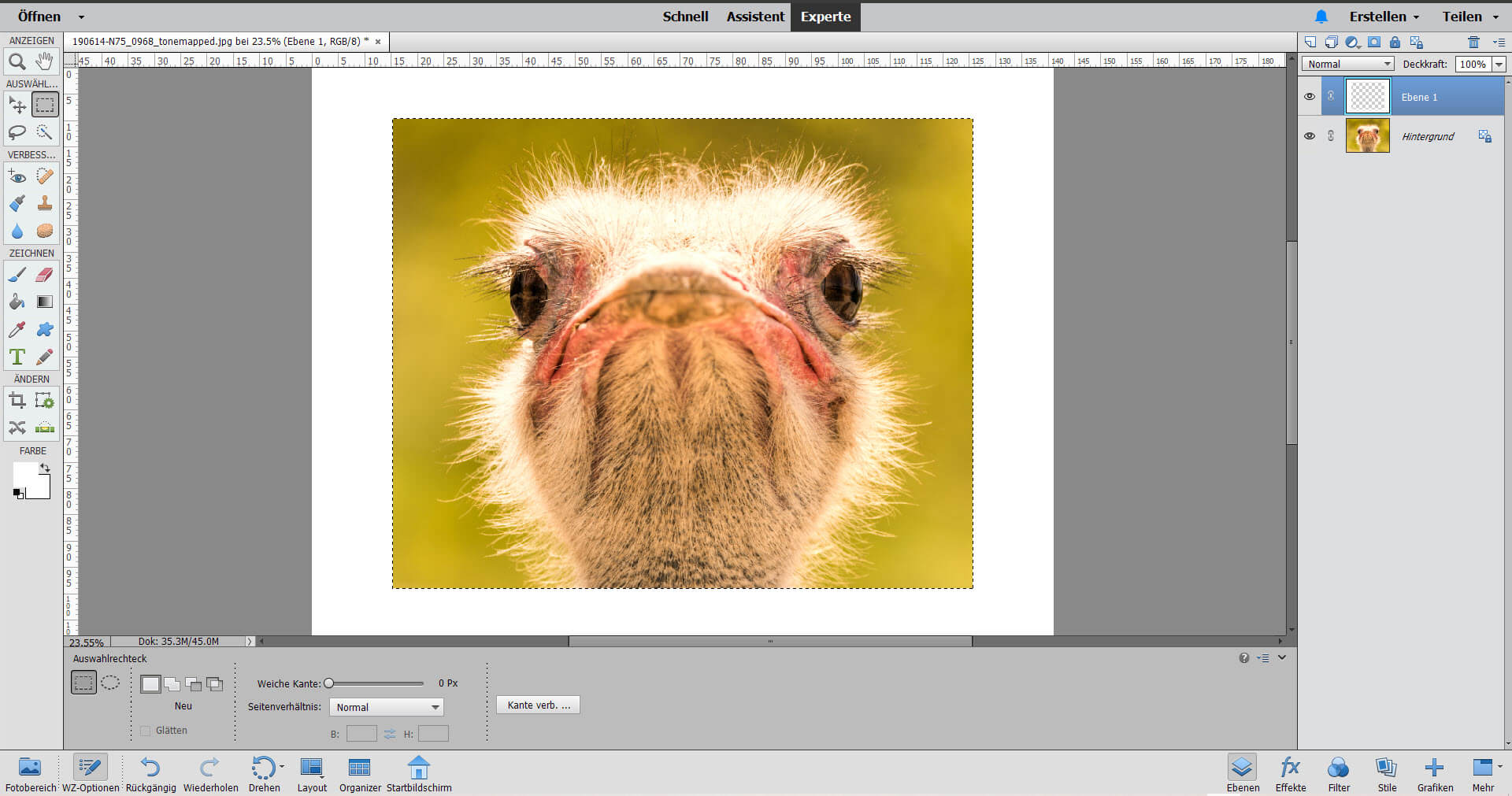
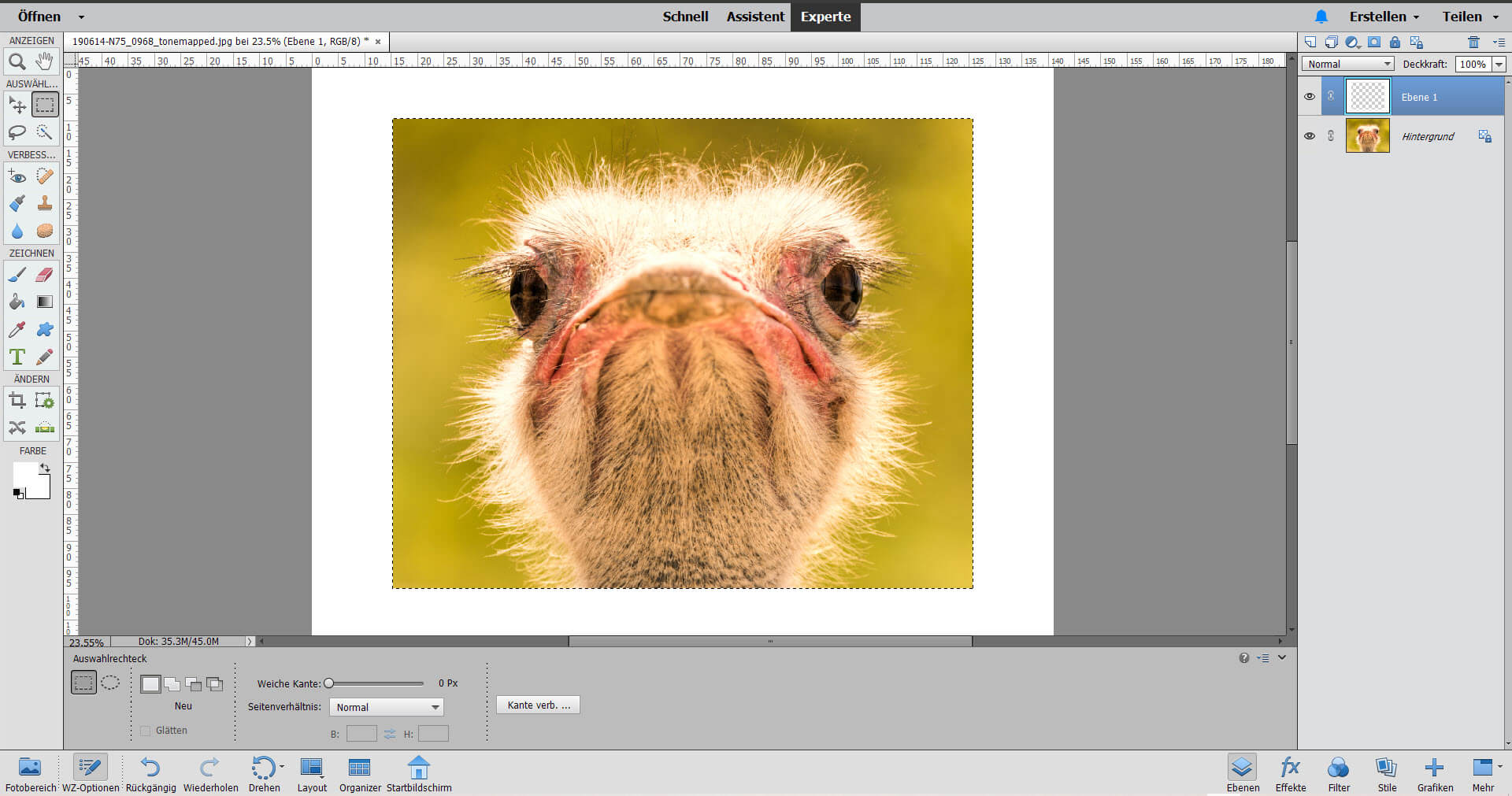
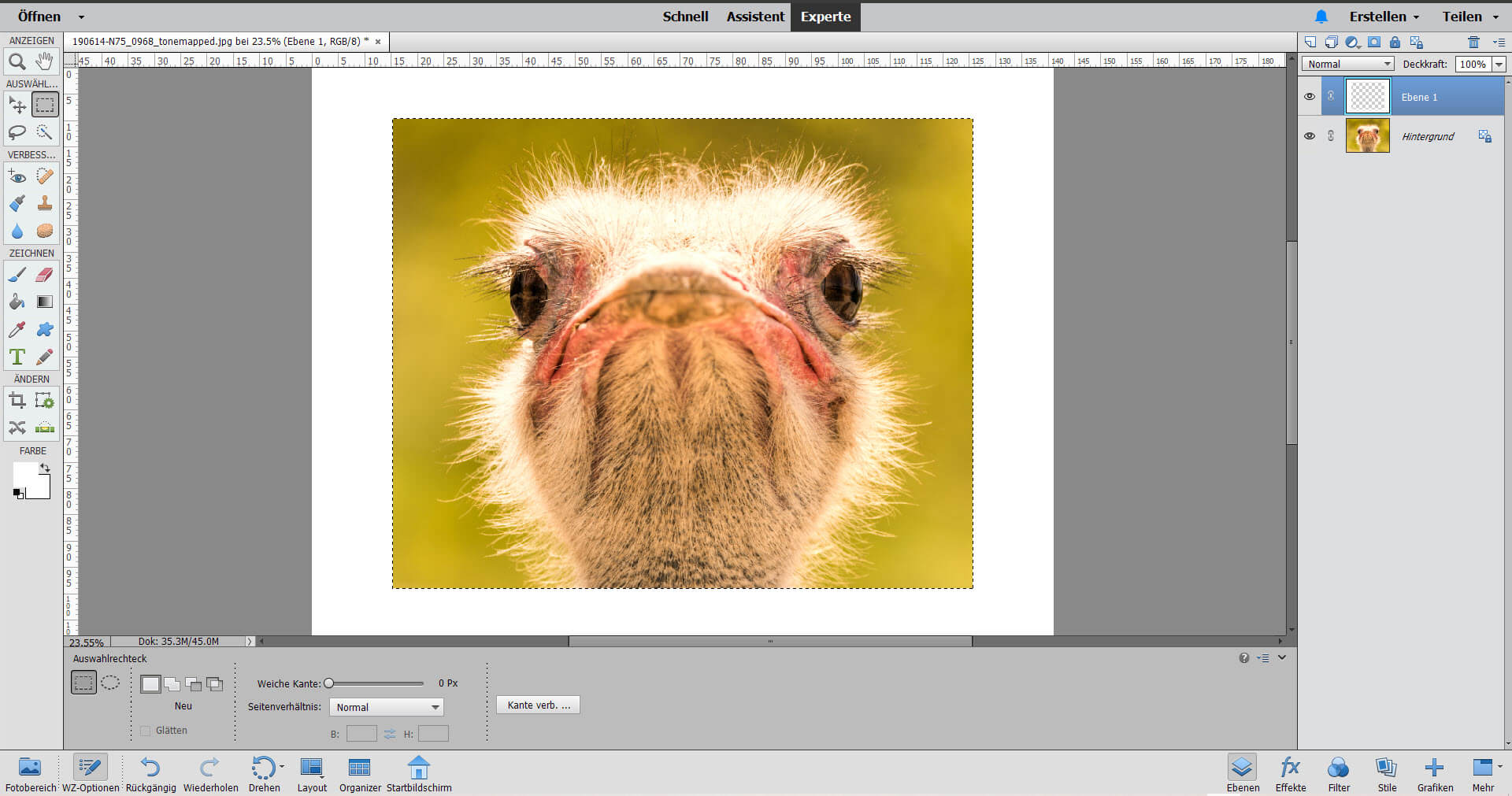
Rahmen erstellen in Photoshop Elements – Ich zeige Ihnen in diesem Tutorial, wie Sie in Photoshop Elements einen Rahmen um eine Bild oder ein Foto erstellen können.
Möchten Sie mit einem anderen Bildbearbeitungsprogramm arbeiten?
» Rahmen um Bild erstellen in GIMP
» Wie mache ich einen Rahmen um ein Bild? Photoshop CC
Rahmen erstellen in Photoshop Elements
Öffnen Sie das gewünschte Bild, indem Sie im Menü auf DATEI – ÖFFNEN gehen und Ihr Bild auswählen.
Wechseln Sie, wenn nötig in den Modus EXPERTE.
Klicken Sie unten rechts auf das EBENEN-Werkzeug.
Erstellen Sie eine neue Ebene.
Klicken Sie links auf das FÜLLEN-Werkzeug und unten bei der Farbauswahl auf HINTERGRUNDFARBE, wählen Sie die gewünschte Farbe und klicken Sie damit ins Bild. Das Bild wird von der gewählten Rahmenfarbe überdeckt. Die Rahmenfarbe können Sie auch nachträglich wieder ändern.
Nun klickst du oben rechts das Auswahl-Werkzeug an.
Wenn du das anpassen musst, weil zum Beispiel eine andere Form eingestellt ist, gehst du unten auf WZ-OPTIONEN und passt es an.
Ziehen Sie nun über Ihr gesamtes Bild den Auswahlrahmen auf und klicken Sie mit rechts in das Bild. Wählen Sie AUSWAHL TRANSFORMIEREN.
Nun können Sie an den ANFASSER-PUNKTEN die Auswahl beliebig anpassen. Wenn es passt, klicken Sie auf OK (2). Wenn Sie die ALT-TASTE gedrückt halten, bewegen sich beide Ränder im gleichen Abstand. Das erleichtert die Arbeit sehr.
Um genau arbeiten zu können, AKTIVIEREN Sie im Menü ANSICHT – LINEALE.
Klicken Sie auf die ENTFERNEN-Taste. Das Bild erscheint nun im gewählten Rahmen.
Möchten Sie die Rahmenfarbe ändern, klicken Sie auf das Füllwerkzeug, wählen die Farbe und klicken auf den bestehenden Rahmen.
Nun können Sie Ihr Bild speichern.
» Weitere Anleitungen für Photoshop Elements
» Weitere Tutorials „Bilder bearbeiten“
» GIMP Bild in schwarz weiss umwandeln
Das könnte Sie auch interessieren:
» Motiv freistellen mit GIMP
» Bild in GIMP zuschneiden
» GIMP Perspektive korrigieren
Seitencode: dt581
Spiegelblick - die Welt durch den Sucher betrachtet